Olympus vr-370 red: Удаление данных настройки печати для выбранных изображений
Удаление данных настройки печати для выбранных изображений: Olympus vr-370 red
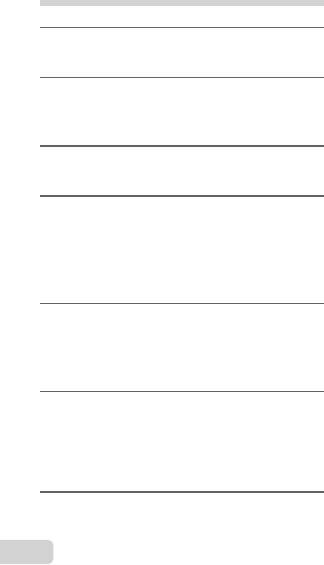
Удаление данных настройки
печати для выбранных
изображений
1
Выполните действия пунктов 1
и 2 в разделе [<] (стр. 48).
2
Используйте FG для выбора
положения [<] и нажмите
кнопку A.
3
Кнопками FG выберите
[Сохранить] и нажмите кнопку A.
4
Используйте HI для выбора
изображения с настройкой печати,
которую вы хотите отменить.
Используйте FG для установки
количества отпечатков на “0”.
5
В случае необходимости
повторите пункт 4, а затем
после завершения действий
нажмите кнопку A.
6
Используйте FG для выбора
опции экрана [X] (печать
даты) и нажмите кнопку A.
● Настройки применяются к оставшимся
изображениям с данными настройки печати.
7
Кнопками FG выберите
[Установка] и нажмите кнопку A.
50
RU
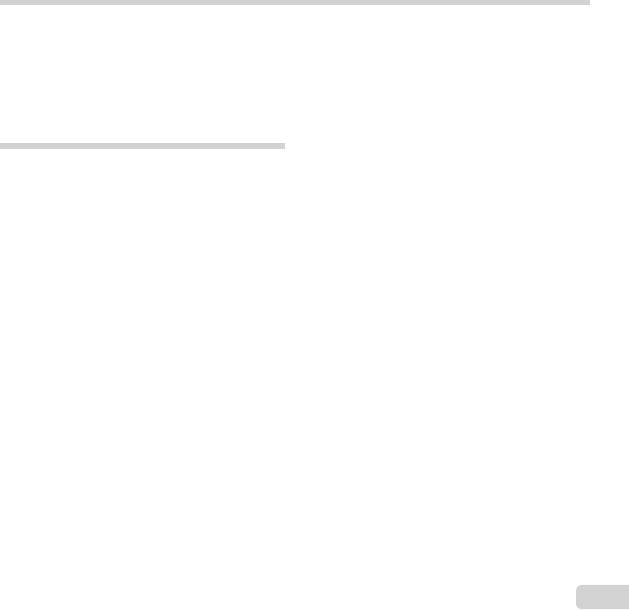
Советы по использованию
Если фотокамера не работает надлежащим
образом, или если на экране отображается
сообщение об ошибке, и Вы не знаете, что
делать, для решения проблем(ы) обратитесь к
приведенной ниже информации.
Поиск и устранение
неисправностей
RU
51
Батарейки
Батарейки
“Фотокамера не работает, даже когда
вставлены батарейки”.
● Вставьте новые или заряженные аккумуляторы
Вставляйте перезаряжаемые аккумуляторы в
правильном направлении.
“Установка и извлечение аккумулятора и карты
(приобретается отдельно)” (стр. 4), “Зарядка
батареи с помощью входящего в комплект адаптера
USB-AC” (стр. 5)
● Эффективность работы аккумулятора могла
временно снизиться из-за низкой температуры.
Извлеките аккумулятор из фотокамеры и согрейте
его, ненадолго
положив в карман.
Карта памяти/Встроенная память
Карта памяти/Встроенная память
“Отображается сообщение об ошибке”.
“Сообщение об ошибке” (стр. 52)
Кнопка спуска затвора
Кнопка спуска затвора
“При нажатии кнопки затвора съемка не
выполняется”.
● Отмените спящий режим.
Для экономии заряда аккумулятора фотокамера
автоматически переходит в спящий режим, и монитор
выключается, если в течении 3 минут не выполняются
никакие операции при включенной фотокамере. Съемка
изображения не выполняется, даже если полностью
нажать кнопку затвора в этом режиме. Нажмите на
рычажок зума или любую другую кнопку, чтобы вывести
фотокамеру из спящего режима
перед выполнением
съемки. Если фотокамерой не пользоваться еще 12
минут, она автоматически выключается. Нажмите кнопку
n, чтобы включить фотокамеру.
● Нажмите кнопку q, чтобы переключиться в режим
съемки.
● Перед выполнением съемки подождите, пока не
перестанет мигать индикация #(зарядка вспышки).
Монитор
Монитор
“Трудно увидеть”.
● Возможно образовалась конденсация. Выключите
питание и подождите, пока корпус фотокамеры
не адаптируется к окружающей температуре и не
высохнет перед тем, как выполнять съемку.
“На мониторе появляются вертикальные линии”.
● Такое явление может происходить, когда
фотокамера направлена на очень яркий объект в
ясную погоду и т.п.
Линии могут появляться на сохраненном
изображении или видео с серийными кадрами.
“На изображении захвачен свет”.
● Съемка со вспышкой в темных местах приводит
к тому, на изображении появляется множество
частичек пыли в воздухе, отраженных от вспышки.
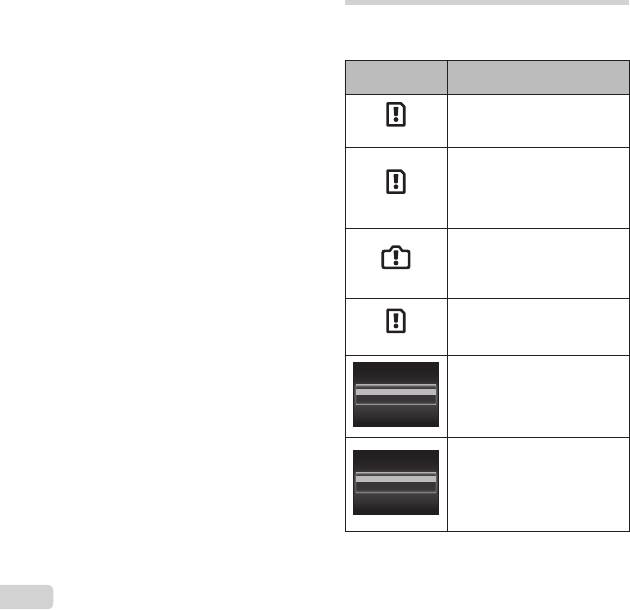
52
RU
Функция даты и времени
Функция даты и времени
“Настройки даты и времени возвращаются к
настройкам по умолчанию”.
● Если аккумулятор извлечен и не устанавливался в
*1
фотокамеру в течение примерно 1 дня
, установки
даты и времени возвращаются к настройкам по
умолчанию, и их необходимо переустановить.
*1
Время, по истечении которого настройки даты
и времени возвращаются к установкам по
умолчанию, различается в зависимости от того,
как долго был установлен аккумулятор.
“Включение фотокамеры и выполнение начальных
настроек” (стр. 7)
Разное
Сообщение об ошибке
● Если на мониторе отображается одно из
приведенных ниже сообщений, выполните
действия по устранению проблемы.
Сообщение об
Меры по устранению
ошибке
Проблема с картой памяти
Вставьте новую карту памяти.
Ошиб.Карты
Проблема с картой памяти
Переключатель защиты от
записи на карте установлен
в положение “LOCK”
Защита От Зап.
Разное
(блокировка). Снимите
блокировку.
“Фотокамера издает шум при фотосъемке”.
Проблема с внутренней
● Фотокамера может включать механизмы объектива
памятью
и издавать шум, даже когда не выполняется никаких
• Вставьте карту памяти.
операций. Это происходит из-за того, что в режиме
• Удалите ненужные
Память Полн.
*1
готовности к съемке фотокамера автоматически
изображения.
выполняет фокусировку.
Проблема с картой памяти
• Замените карту памяти.
• Удалите ненужные
Карта Пол.
*1
изображения.
ɍɫɬɄɚɪɬɭ
Проблема с картой памяти
Кнопками FG выберите
Ɉɬɤɥ
[Формат.] и нажмите кнопку
Ɏɨɪɦɚɬ
A. Затем кнопками FG
выберите [Да] и нажмите
*2
кнопку A.
ɍɫɬɉɚɦɹɬɢ
Проблема с внутренней
памятью
Кнопками FG выберите
ɈɬɤɥɈɬɤɥ
Ɏɨɪɦɚɬ
[Формат.] и нажмите кнопку
A. Затем кнопками FG
выберите [Да] и нажмите
*2
кнопку A.
*1
Перед удалением важных изображений,
загрузите их на компьютер.
*2
Все данные будут удалены.
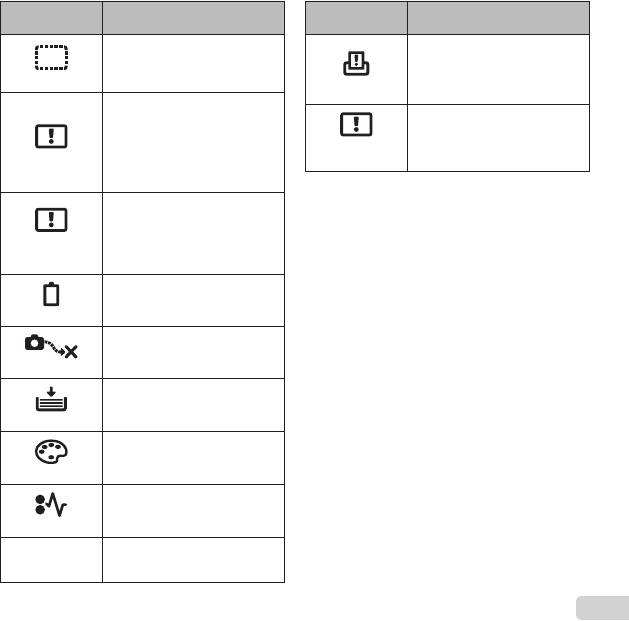
Сообщение об
Сообщение об
Меры по устранению
Меры по устранению
ошибке
ошибке
Проблема с внутренней
Проблема с принтером
памятью/картой памяти
Выключите фотокамеру и
Перед просмотром изображений
принтер, проверьте принтер
Нет Изобр.
сначала снимите их.
на наличие проблем, а затем
Ошиб. Печати
снова включите питание.
Проблема с выбранным
изображением
Проблема с выбранным
Для просмотра изображения на
изображением
компьютере используйте программу
Для печати используйте
ретуширования фотоснимков
Невозм.
Ошибка Снимка
*4
компьютер
.
и т.п. Если изображение все
Печать
еще невозможно просмотреть,
*3
поврежден файл изображения.
Отображается, например, когда удален лоток для
бумаги принтера. Не выполняйте операции на
Проблема с выбранным
принтере во время выполнения установок печати
изображением
на фотокамере.
Для редактирования
*4
Печать изображений, снятых другими
Редакт
изображения на компьютере
фотокамерами, с этой фотокамеры может быть
используйте программу
Невозможно
недоступна.
ретуширования фотоснимков и т.п.
Проблема с батарейками
Зарядите аккумулятор.
Бат. Разряжена
Проблема с подсоединением
Правильно соедините фотокамеру
Нет Подсоед
и компьютер или принтер.
.
Проблема с принтером
Загрузите в принтер бумагу.
Нет Бумаги
Проблема с принтером
Замените чернила в принтере.
Нет Краски
Проблема с принтером
Извлеките застрявшую бумагу.
Замятие
Проблема с принтером
Установки
Возврат к состоянию, при котором
*3
Изм.
можно использовать принтер.
RU
53
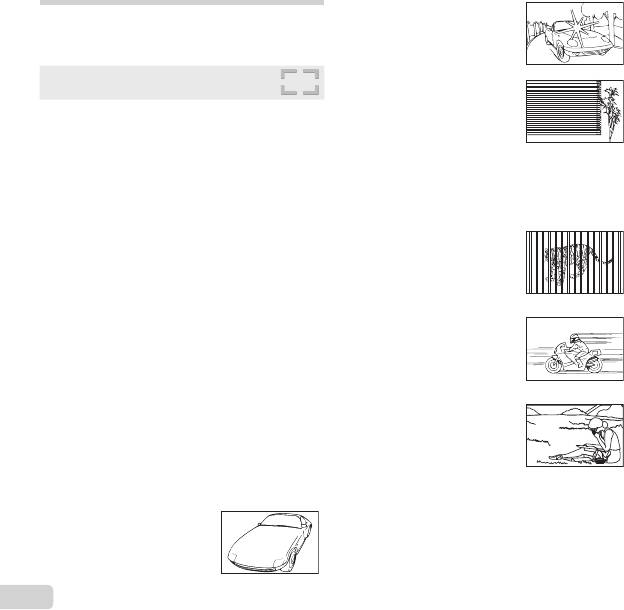
Советы по выполнению съемки
Если Вы не уверены в том, как выполнить съемку
Когда чрезвычайно яркие объекты
изображения так, как Вы себе представляете,
появляются в центре монитор
обратитесь к приведенной ниже информации.
Фокусировка
*1
Объект без вертикальных линий
“Фокусировка на объекте”
● Съемка объекта, не находящегося в
центре экрана
*1
Можно также скомпоновать снимок, удерживая
После фокусировки на предмете,
фотокамеру вертикально для фокусировки, а
находящемся на таком же расстоянии, как
затем вернуть ее в горизонтальное положение
и объект съемки, скомпонуйте снимок и
для выполнения съемки.
выполните съемку.
Нажатие кнопки затвора наполовину (стр. 9)
● Для опции [Реж.Автофок.] (стр. 27)
При наличии объектов на разных
выбрано [Лица/iESP]
расстояниях
● Фотосъемка в режиме [Следящий Аф]
(стр. 27)
Камера автоматически отслеживает объект
и непрерывно фокусируется на нем.
● Съемка затемненных объектов
Быстро движущийся объект
Использование функции Подсветка АФ
упрощает выполнение фокусировки.
[Подсветка АФ] (стр. 29)
● Фотосъемка объектов, на которые трудно
выполнить автоматическую фокусировку
Объект находится не в центре
В следующих случаях после фокусировки на
кадра
предмете (с помощью нажатия кнопки затвора
наполовину вниз) с высокой контрастностью
на таком же расстоянии, как и объект съемки,
скомпонуйте снимок и выполните съемку.
Объекты с низкой контрастностью
54
RU
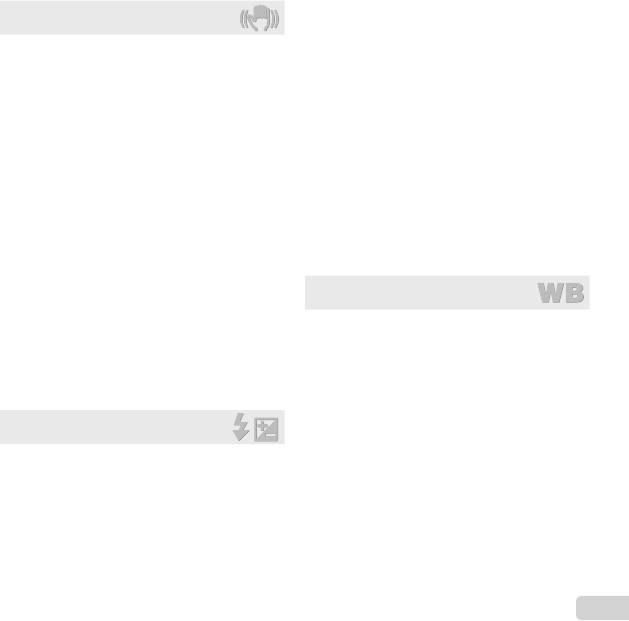
● Фотосъемка светлых пляжей или
Дрожание фотокамеры
снежных сцен
Установите режим [q Пляж И Снег]
“Фотосъемка без сотрясения фотокамеры”
(стр. 12)
● Съемка с использованием режима
● Фотосъемка
с использованием
[Стабилизация] (стр. 29)
компенсации экспозиции (стр. 22)
*1
Элемент записи изображения
перемещается,
Отрегулируйте яркость изображения на
чтобы скомпенсировать дрожание камеры,
экране при фотосъемке. Обычно при
даже если не повышать чувствительность
съемке светлых предметов (например,
ISO. Эта функция эффективна также при
снега) получаются изображения, яркость
фотосъемке с большим увеличением.
которых ниже действительной яркости
*1
Устройство, которое преобразует в
объекта. Используйте компенсацию
электрические сигналы свет, поступающий
экспозиции в положительном направлении
на него через объектив.
(+), чтобы придать естественную яркость
светлым оттенкам. И наоборот, при
● Видеосъемка в режиме [Стаб. Видео] (стр. 31)
съемке темных предметов, уместно задать
● Выберите [C Спорт] в режиме сюжетной
коррекцию в отрицательном
направлении
программы (стр. 12)
(-).
В режиме [
C
Спорт]
используется высокая скорость
затвора и можно уменьшать размытость,
Цветовые оттенки
обусловленную движущимся объектом.
● Фотосъемка при высокой чувствительности ISO
“Съемка изображений с естественными
Если выбрана высокая чувствительность
цветовыми оттенками”
ISO, возможно выполнение фотосъемки с
● Фотосъемка с выбором баланса белого
высокой скоростью затвора даже в местах, в
(стр. 23)
которых невозможно использовать вспышку.
В большинстве случаев наилучшие
“ISO” (стр. 23)
результаты обычно можно получить
с установкой [WB Авто], но для
Экспозиция (яркость)
некоторых объектов лучше попробовать
поэкспериментировать с другими
“Фотосъемка с правильной яркостью”
установками. (Это особенно справедливо в
● Фотосъемка с использованием функции
случае наличия теней от солнца под ясным
[Лица/iESP] (стр. 27)
небом, смешивающихся с естественными
и
искусственными источниками освещения
Достигается соответствующая экспозиция
и т.п.)
для лица на фоне, и лицо становится ярче.
● Съемка изображений с помощью
вспышки [Заполняющая] (стр. 22)
Объект на фоне становится ярче.
RU
55
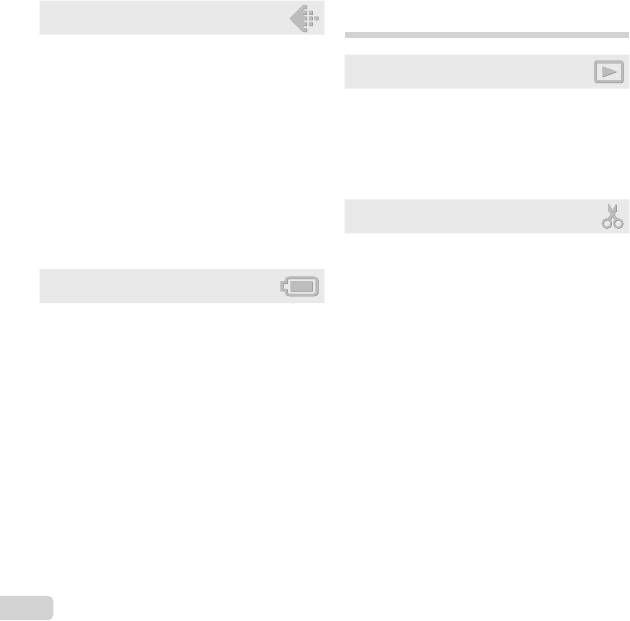
Советы по воспроизведению/
Качество изображения
редактированию
“Съемка более резких изображений”
● Фотосъемка с использованием
Воспроизведение
оптического увеличения
Избегайте использования цифрового
“Воспроизведение изображений на
увеличения (стр. 28) для фотосъемки.
внутренней памяти и карте памяти”
● Фотосъемка при низкой
● При просмотре снимков из внутренней
чувствительности ISO
памяти выньте карту
Если изображение снято при высокой
“Установка и извлечение аккумулятора и
чувствительности ISO, могут появиться
карты (приобретается отдельно)” (стр. 4)
помехи (небольшие окрашенные пятна и
неравномерность цветов, которых нет на
Редактирование
оригинальном изображении), и изображение
может выглядеть зернистым.
“ISO” (стр. 23)
“Стирание звука, записанного на неподвижном
изображении”
● Перезапись звука тишиной при
Батарейки
воспроизведении изображения
“Добавление звука к неподвижным
“Увеличение срока службы батареек”
изображениям q [R]” (стр. 32)
● Выберите для опции [Экон. Энергии]
(стр. 40) значение [Вкл.]
56
RU
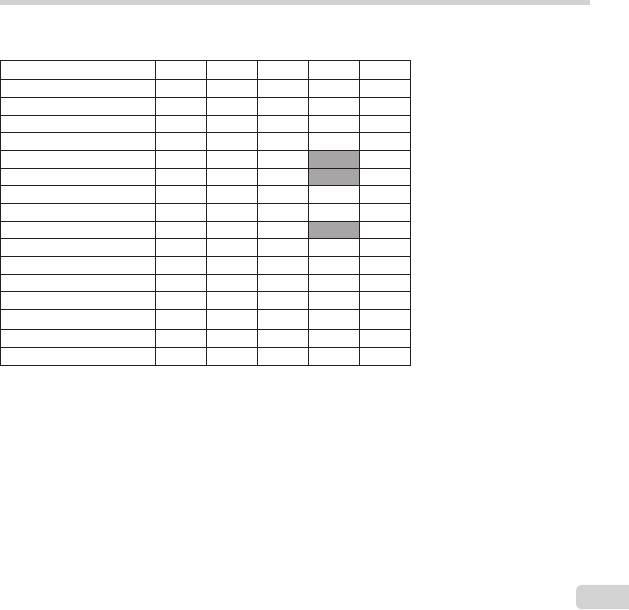
Список настроек, доступных в каждом режиме съемки
Подробнее о см. “Список настроек ” (стр. 58).
Подробнее о затененных областях см. “Список настроек P” (стр. 60).
P
MQP
p
Масштаб
RRRRR
Вспышка
R
*1 *1
R
–
Макро
R
–
RRR
Таймер автоспуска
RRRRR
Компенсация экспозиции
R
––
R
Баланс белого
R
––
R
ISO
R
––––
Серийная съемка
R
––––
Размер Фото
RR
*1
R
Сжатие
RRRRR
Реж.Автофок.
R
–––
*1
Цифровой Зум
R
–
R
––
Стабилизация
RRRRR
Подсветка Аф
RRRRR
Гид По Иконкам
RRRRR
Штамп Даты
RRRR
–
*1 Некоторые функции недоступны.
RU
57
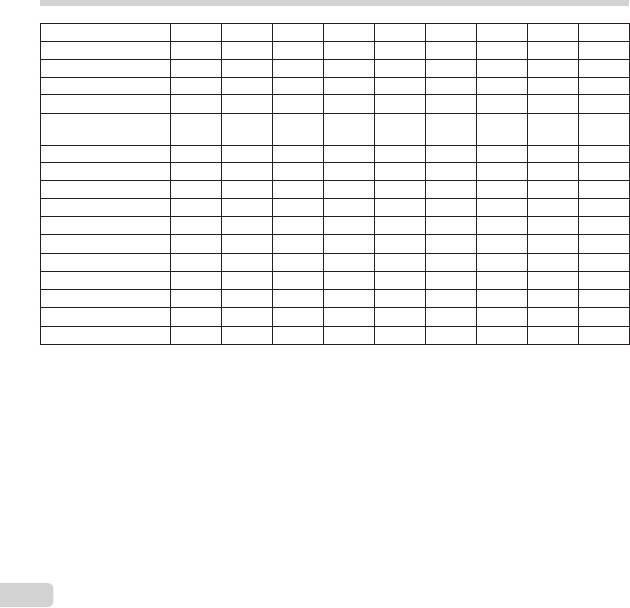
Список настроек
BFGMCN
W
RS
Масштаб
RRRRRR
R
–
R
Вспышка
*1
––
*1 *1 *1
–
*1
–
Макро
–––––––––
Таймер автоспуска
RRRRRRRRR
Компенсация
––––––
–
––
экспозиции
Баланс белого ––––––
–
––
ISO ––––––
–
––
Серийная съемка ––––––
–
––
Размер Фото
RRRRRR
R
RR
Сжатие
RRRRRR
R
RR
Реж.Автофок.
RRRRRR
R
–
R
Цифровой Зум
RRRRRR
–
–
R
Стабилизация
RRRRRRRRR
Подсветка Аф
RRRRRR
R
RR
Гид По Иконкам
RRRRRR
R
RR
Штамп Даты
RRRRRR
R
RR
*1 Некоторые функции недоступны.
58
RU
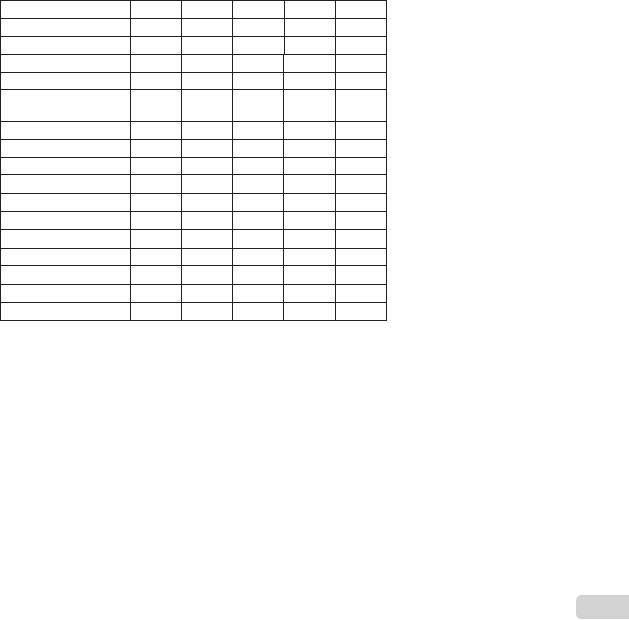
XVd
q
Масштаб
RRRR
R
Вспышка –
*1
–
*1
–
Макро
–––––
Таймер автоспуска
RRRRR
Компенсация
––––
–
экспозиции
Баланс белого ––––
–
ISO ––––
–
Серийная съемка ––––
–
Размер Фото
RRRR
R
Сжатие
RRRR
R
Реж.Автофок.–
RRR
–
Цифровой Зум
RRRR
R
Стабилизация
RRRRR
Подсветка Аф
R
RRR
R
Гид По Иконкам
RRRR
R
Штамп Даты
RRRR
R
*1 Некоторые функции недоступны.
RU
59
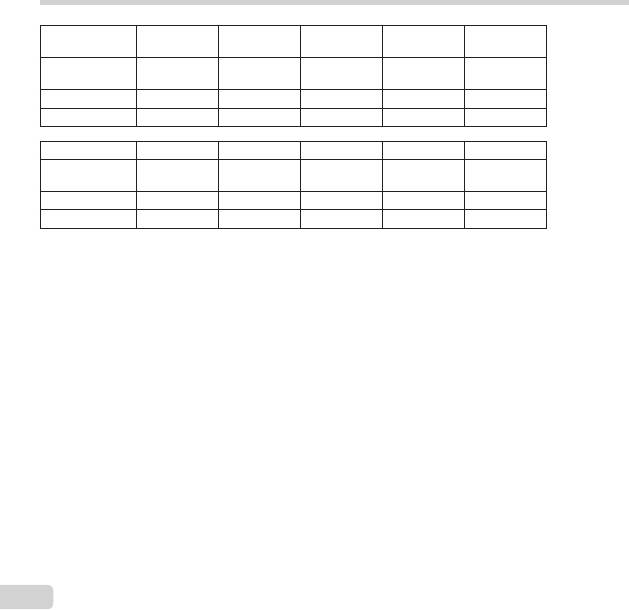
Список настроек
P
Мягкий
Поп Арт Пинхол Рыбий Глаз Рисунок
Фокус
Компенсация
RR
––
R
экспозиции
Баланс белого
RR
––
R
Размер Фото
RRR
*1
R
Панк Сияние Акварель Отражение Миниатюра
Компенсация
RRRRR
экспозиции
Баланс белого –
RRRR
Размер Фото
R
*1 *1
RR
*1 Некоторые функции недоступны.
60
RU
Оглавление
- Проверка содержимого коробки
- Установка и извлечение
- Зарядка аккумулятора
- Включение фотокамеры
- Обучение работе с фотокамерой
- Фотосъемка
- Использование увеличения
- Индикация экрана съемки
- Выбор режима съемки
- Обучение работе с
- (Режим ) p (Режим панорамной съемки)
- Просмотр изображений Индексный просмотр и просмотр крупным планом
- Воспроизведение сгруппированных изображений
- Дисплей режима воспроизведения
- Удаление изображений во время воспроизведения
- Видеосъемка Воспроизведение видеозаписей
- Установки меню
- Использование меню настройки
- z Меню Камеры 1
- z Меню Камеры 2
- A Видеосъемка
- d Меню настроек 1
- d Меню настроек 2
- d Меню настроек 3
- Подключение к компьютеру
- Установка программного обеспечения для компьютера и регистрация пользователя
- Прямая печать (PictBridge)
- Изменение установок принтера
- Настройки печати
- Настройка печати по одному
- Удаление данных настройки печати для выбранных изображений
- Приложение Уход за фотокамерой Использование приобретаемого отдельно адаптера USB-AC
- Использование карты
- ТЕХНИЧЕСКИЕ ХАРАКТЕРИСТИКИ
- МЕРЫ ПРЕДОСТОРОЖНОСТИ






